지난번 글을 올리며 나이스아이디 사업자정보등록시에 팩스를 보내야 하는데 해외에 있어 무료 어플도 다운로드하지 못하고 고민하던 중에 이메일로 보내도 된다는 사실을 알게 되어 감사하게 문제를 해결했습니다.
하지만.... 뚜둥!! 또 다시 팩스를 보내야 할 일이 생겼습니다.
지마켓 판매자셀러를 가입하려니 사업자등록증과 통신판매업신고증을 팩스로 보내라는 것
ㅜㅜ 여긴 이메일로 받지도 않는 것 같습니다.
그래서 다시 알아보기 시작했습니다. 거의 반 포기상태로... 앱을 다운로드하고 정기권 결제를 한 후 무료로 쓰고 취소해야 하나? 이런 생각을 하고 있던 찰나! 인터넷으로 팩스를 보낼 수 있는 사이트를 발견했습니다.

앱을 다운로드 하지 않아도 되고 컴퓨터에서 바로 팩스를 전송할 수 있다는 사실!!
무료로 온라인으로 팩스를 보내는 방법을 설명해드릴게요. 한국에 계신 문들은 모바일 팩스(에스케이브로드밴드) 앱으로 무료로 사용 가능하실 거예요. 해외에 계신 분들은 제가 사용한 이 방법이 유용하실 거예요.
1. Hellofax 사이트에 접속합니다.
HelloFax
Send faxes, sign documents, and fill out forms.
www.hellofax.com
아래와 같이 화면이 나오면 Get started (시작하기)를 클릭해줍니다.

2. 계정을 만듭니다.
본인이 편한 방법으로 계정을 만드시면 됩니다.
저는 간편하게 구글 계정으로 가입을 했습니다. 몇 초 만에 가입이 완료가 됐습니다.
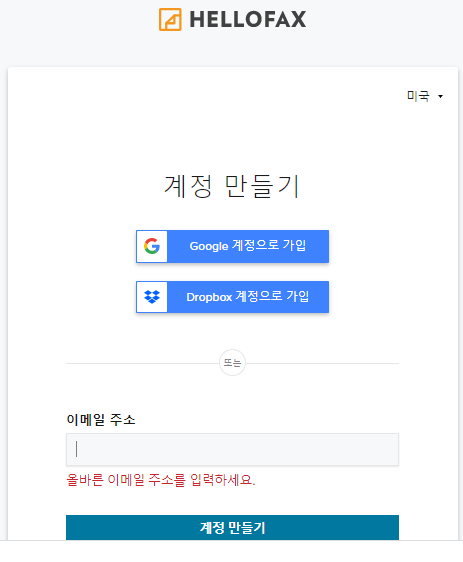
3. 무료 이용은 팩스 전송만 가능합니다 안내문구 확인
무료로 이용하실 분들은 아주 잘 안 보이지만 예, 확인하겠습니다. 옆에 있는 '괜찮습니다'를 클릭해주세요.
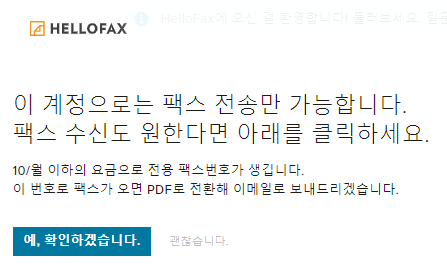
4. 팩스 보내기를 선택합니다.
오른쪽에 보면 무료 팩스 이용 혜택 받기에 대한 안내가 나와있는데요 아래와 같은 조건을 만족할 경우 팩스 5페이지를 무료로 받을 수 있는 것 같습니다.

5. 파일을 업로드한 후에 채우기 및 서명을 클릭합니다.

6. 첨부파일에 추가로 채우기 및 서명
첨부하신 파일에 추가로 여러 가지 삽입할 수 있는 기능이 있습니다.
하지만 저는 필요하지 않아서 오른쪽 위에 있는 건너뛰기로 넘어갔습니다.

7. 수신인에 팩스번호를 입력합니다.
이때 국가번호를 앞에 입력하시고 오른쪽에 KOREA라고 제대로 된 국가가 나오는지 확인하셔야 합니다.
한국 국가번호는 +82
오른쪽 위에 있는 문서 보내기를 클릭합니다.

8. 팩스 전송 완료
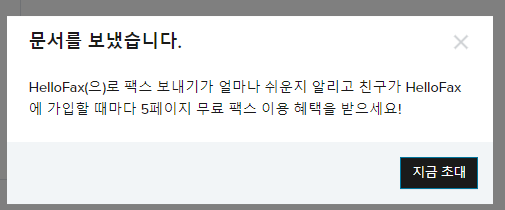
8. 팩스 전송상태를 확인합니다.
온라인으로 전송하는 거라 잘 전송되었는지 불안하기도 해서 전송상태를 확인해보았습니다.
메인 페이지로 가셔서 왼쪽 아래 '팩스'를 선택하시면 오른쪽에 상태가 나옵니다.
팩스가 잘 전송되었습니다.
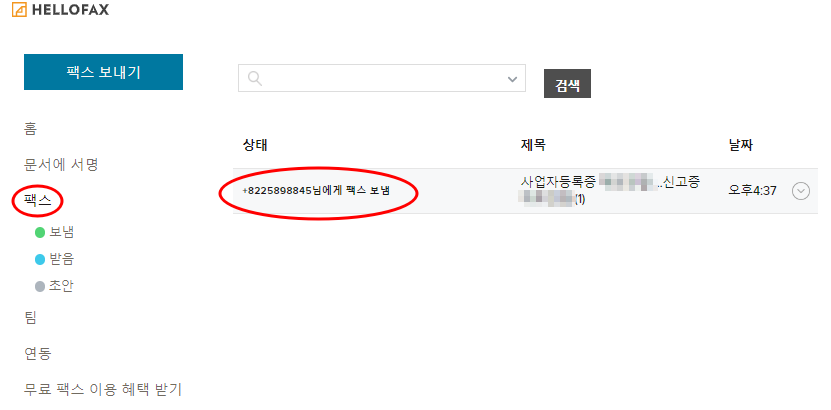
이제 팩스 전송이 완료되었고 지마켓에서 확인하고 승인시켜주길 기다릴 일만 남았네요.
저는 미국에 있어서 여러 가지 처리할 일들을 바로바로 하지 못하거나 막히는 부분들이 생기는 것 같습니다.
그래도 해외에서 한국으로 무료로 팩스 보낼 수 있는 길이 있으니 감사하네요.
여기는 밤인데 한국은 아침이겠네요. 오늘도 활기찬 하루 보내세요.

'유용한 정보' 카테고리의 다른 글
| 애플페이 현대카드 종류 등록방법 및 사용법 |교통카드|사용처 총정리 (0) | 2023.03.24 |
|---|---|
| 챗GPT 사용법 | 챗지피티 활용하여 블로그 글쓰고 돈버는 방법 (0) | 2023.03.23 |
| Chat GPT(챗지피티) 회원가입 및 활용법 (0) | 2023.03.22 |
| 온라인으로 팩스 보내기 10장 무료 |인터넷 팩스 (1) | 2022.10.14 |
| NICE 평가정보에 사업자정보등록 방법 (팩스 대신 이메일로) 옥션,지마켓 등록위해 필수! (1) | 2022.10.12 |